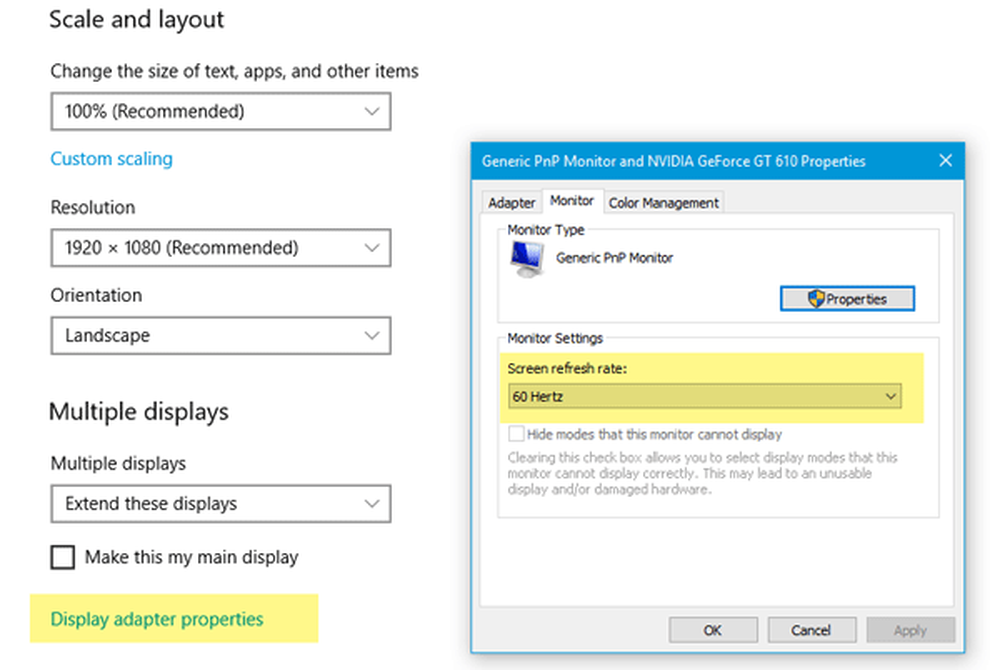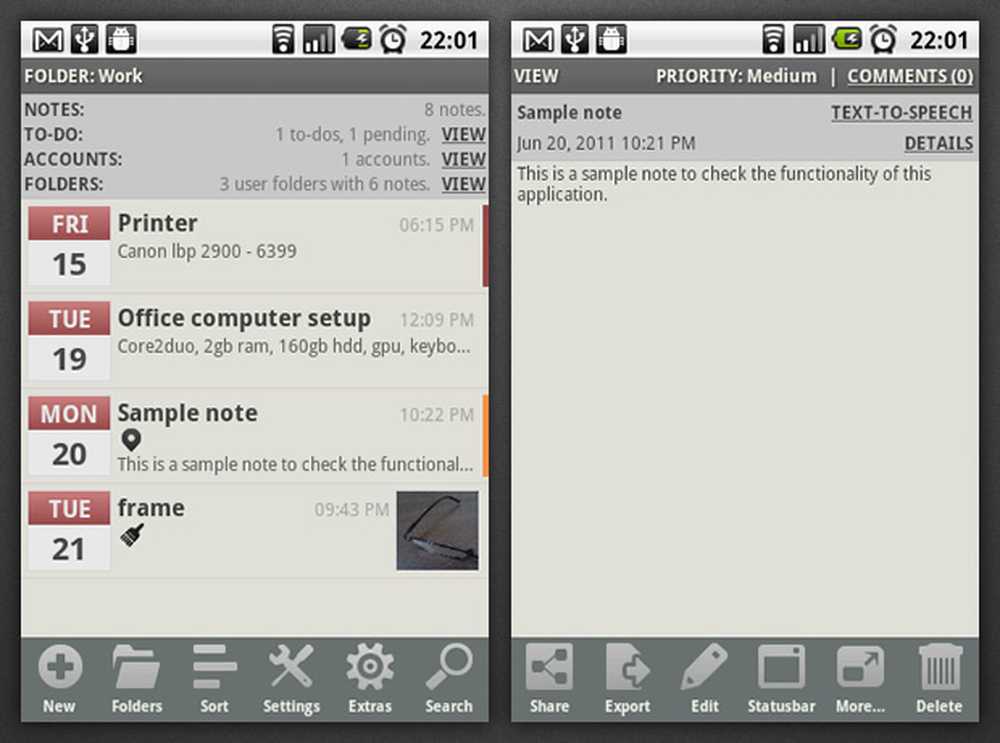Unitatea hard disk externă nu se afișează sau nu este detectată în Windows

Uneori, PC-ul nostru nu reușește sau doar refuză să recunoască hard diskul extern chiar și după confirmarea conexiunii de succes. Problema apare mai ales atunci când driverul de dispozitiv este fie corupt, fie învechit. Asemenea probleme pot fi destul de greu de rezolvat. Puteți petrece ore, dar nu găsiți nicio soluție. Încercați aceste soluții și vedeți dacă problema Unitatea hard disk externă nu este detectată în Windows este rezolvată.
Unitatea hard disk externă nu se afișează
Înainte de a începe să deconectați unitatea hard disk externă din port și introduceți-o într-un alt port. Dacă funcționează, poate că primul tău post este mort. Alternativ, utilizați un alt dispozitiv USB și verificați. Dacă funcționează bine în ambele porturi, poate USB-ul dvs. este mort.
Rulați instrumentele de rezolvare a problemelor
Primul lucru pe care doriți să-l faceți este să rulați Hardware and Device Troubleshooter și Windows USB Troubleshooter și să verificați dacă acesta vă ajută. Instrumentele automate verifică hardware / USB conectat la computer pentru toate problemele cunoscute și remediați-le automat.
Aveți posibilitatea să le căutați prin intermediul căutării dvs. Start Search sau puteți accesa aceste instrumente de depanare prin intermediul paginii de depanare Windows Settings 10.
Actualizați sau reinstalați driverul dispozitivului
Pentru a face acest lucru, mergeți la Device Manager apăsând Win + R împreună pentru a deschide dialogul "Run", introduceți devmgmt.msc. Apoi, găsiți dispozitivul extern din listă. Dacă vedeți un semn galben / roșu care apare împotriva driverului, faceți clic dreapta pe numele acestuia și selectați "Actualizați driverul de software ...". De asemenea, dacă găsiți orice "dispozitiv necunoscut", actualizați-l și pe acesta. Selectați "Căutați automat pentru driverul actualizat" și apoi urmați instrucțiunile pentru a termina procesul.
Dacă aceasta nu funcționează, dezinstalați și reinstalați driverul.
Această postare vă va arăta cum să actualizați sau să reinstalați driverele de dispozitive în detalii.
Creați o partiție nouă pe unitatea amovibilă
Dacă nu ați conectat niciodată hard-disk-ul la computer mai devreme și încercați să îl conectați pentru prima dată, este posibil ca unitatea să nu fie detectată, deoarece nu aveți nicio partiție creată pentru aceasta. Cu toate acestea, același lucru poate fi recunoscut de instrumentul Windows Disk Management. Deci, verificați dacă instrumentul Disk Management poate localiza unitatea hard disk externă.
Deschideți instrumentul Disk Management, mergeți la Căutați, tastați diskmgmt.msc și apăsați Enter. Dacă unitatea externă este descrisă în fereastra Disk Management, formatați-o în mod corespunzător, astfel încât să apară ulterior când o conectați la PC.Dacă vedeți că unitatea este neparticipată sau nealocată, formatul și apoi creați o nouă partiție acolo și vedeți.
Dacă aveți nevoie de explicații detaliate, atunci această postare arată cum să creați o nouă partiție utilizând Instrumentul de administrare a discurilor.
Dezactivați setarea de suspendare USB selectivă
Dacă metodele menționate mai sus nu dau rezultatele dorite, încercați să dezactivați setarea de suspendare USB selectivă. Iată ce puteți face.
Deschideți Opțiuni de alimentare din Panoul de control și navigați la Setări suplimentare de alimentare. Apoi, dați clic pe opțiunea "Modificați setările planului" în apropierea planului dvs. de alimentare selectat.

Apoi treceți la "Modificați setările avansate de alimentare" și în setările USB, găsiți Suspendare selectivă USB și setați-l la Dezactivat.

Faceți clic pe Aplicați și ieșiți.
Spuneți-ne dacă v-ați ajutat ceva.
Dacă aveți nevoie de mai multe idei, consultați aceste postări:- Dispozitivele USB nu funcționează în Windows 10 / 8.1
- Unitatea hard disk externă USB 3.0 nu este recunoscută
- Device-ul USB necunoscut
- Windows 10 nu recunoaște al doilea hard disk.